À propos de l'affichage des totaux et des valeurs calculées
Vous pouvez effectuer différents types de calcul dans une liste dans Access Web Datasheet. Vous pouvez afficher des valeurs de regroupement, telles qu'une somme et une moyenne, pour une colonne de la liste. Vous pouvez ajouter des colonnes calculées qui utilisent une formule pour calculer des valeurs pour chaque ligne de la liste. Vous pouvez également utiliser des formules pour spécifier la valeur par défaut d'une colonne.
L'illustration suivante montre la liste des salaires dans Access Web Datasheet. La liste affiche les valeurs de regroupement dans la ligne des totaux au bas de la liste, ainsi qu'une colonne calculée appelée Salaire net.
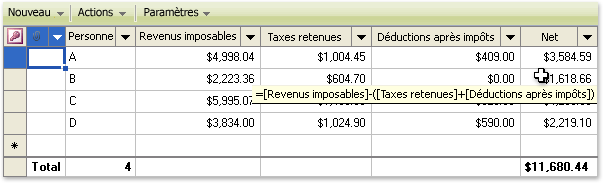
La ligne des totaux affiche le nombre de lignes dans la colonne Personne et la somme des valeurs dans la colonne Salaire net. La colonne Salaire net utilise la formule qui est affichée dans l'info-bulle pour calculer les valeurs pour chaque ligne.
Affichage des valeurs de regroupement
Affichage des valeurs calculées dans une colonne
Utilisation d'une formule pour calculer des valeurs par défaut pour une colonne
Affichage des valeurs de regroupement
Vous pouvez afficher ou masquer la ligne des totaux en cliquant sur Actions, puis sur Totaux. Lorsque vous cliquez sur Totaux pour la première fois, la ligne des totaux affiche la somme de chacune des colonnes numériques de la liste. S'il n'y a pas de colonnes numériques dans la liste, c'est un comptage des éléments qui est affiché dans la dernière colonne de la liste. Vous ne pouvez pas modifier les valeurs affichées dans la ligne des totaux.
Après avoir activé la ligne des totaux, vous pouvez afficher ou masquer les valeurs de regroupement pour une colonne spécifique. Vous pouvez également modifier la fonction de regroupement qui est utilisée par une colonne en sélectionnant simplement une autre fonction dans la liste déroulante de la ligne des totaux. L'info-bulle qui apparaît lorsque vous passez le pointeur sur une valeur de regroupement indique la fonction de regroupement qui est utilisée par la colonne.
Vous ne pouvez pas filtrer les données d'une liste sur la base de valeurs de regroupement. Cependant, si une liste est filtrée, les valeurs de regroupement sont calculées à partir des seuls éléments qui figurent dans l'ensemble qui est renvoyé. La ligne des totaux n'est pas prise en compte dans les tris effectués sur les autres lignes de la liste.
Le tableau suivant indique les fonctions de regroupement qui sont prises en charge dans une liste, ainsi que les types de données qui prennent en charge chacune des fonctions.
| Nom de la fonction | Description | Types de données qui prennent en charge cette fonction |
|---|---|---|
| Moyenne | Renvoie la moyenne des valeurs de la colonne à agréger. | Numérique, Monétaire, DateHeure |
| Compte | Compte le nombre de valeurs. Pour les colonnes de type Booléen, Pièce jointe et Icône doc, seules les valeurs Oui sont comptées. | Numérique, Monétaire, DateHeure, Booléen, Pièce jointe, Icône doc, Texte (une seule ligne), Texte (plusieurs lignes), Choix (unique), Choix (multiples), Recherche, Lien hypertexte |
| Maximum | Renvoie la plus grande valeur de la colonne à agréger. | Numérique, Monétaire, DateHeure |
| Minimum | Renvoie la plus petite valeur de la colonne à agréger. | Numérique, Monétaire, DateHeure |
| Somme | Calcule la somme des valeurs d'une colonne. | Numérique, Monétaire |
| Écart-type | Renvoie l'écart-type des valeurs de la colonne à agréger, en supposant que les valeurs représentent un échantillon d'une population plus importante. | Numérique, Monétaire |
| Variance | Renvoie la variance des valeurs de la colonne à agréger, en supposant que les valeurs représentent un échantillon d'une population plus importante. | Numérique, Monétaire |
Lorsque vous cliquez sur la flèche pointant vers le bas dans une cellule de la ligne des totaux, Aucune est affichée dans la liste, en même temps que d'autres fonctions de regroupement. Sélectionnez Aucune pour une colonne où vous ne voulez pas de regroupement.
Vous pouvez regrouper des valeurs dans une colonne calculée. La liste des fonctions disponibles pour la colonne dépend du type de données de la valeur résultant du calcul.
Affichage des valeurs calculées dans une colonne
Vous pouvez ajouter une colonne calculée à une liste pour calculer des valeurs à l'aide d'une formule. Une formule peut référencer seulement des valeurs d'autres colonnes au sein de la même ligne. Vous ne pouvez pas désigner une cellule spécifique ou une plage de cellules dans une formule.
Les valeurs calculées sont stockées dans la colonne, mais vous ne pouvez pas modifier les valeurs. Lorsque les valeurs référencées par la formule changent, la liste recalcule automatiquement la valeur pour la colonne calculée.
L'info-bulle qui apparaît lorsque vous laissez le pointeur de votre souris sur une valeur calculée indique la formule utilisée par la colonne. Vous pouvez modifier une formule en sélectionnant une cellule qui utilise la formule et en passant au mode Modification. Lorsque vous avez terminé la modification de la formule et quitté le mode Modification, les nouvelles valeurs sont automatiquement calculées et affichées dans la colonne.
Vous pouvez trier et filtrer des valeurs dans une colonne calculée.
Utilisation d'une formule pour calculer des valeurs par défaut pour une colonne
Lorsque vous ajoutez à une liste une colonne de type Une seule ligne, Choix, Numérique, Monétaire ou DateHeure, vous pouvez spécifier une formule à la place d'une constante comme valeur par défaut. Lorsque vous ajoutez une nouvelle ligne, la liste va évaluer la formule et afficher le résultat comme valeur par défaut de la colonne.
Lorsque vous spécifiez une formule comme valeur par défaut, vous pouvez appeler toutes les fonctions prises en charge, mais la formule ne peut pas référencer d'autres colonnes. Comme la formule va être évaluée avant l'entrée de données dans les autres colonnes, les références de colonnes ne sont pas autorisées.